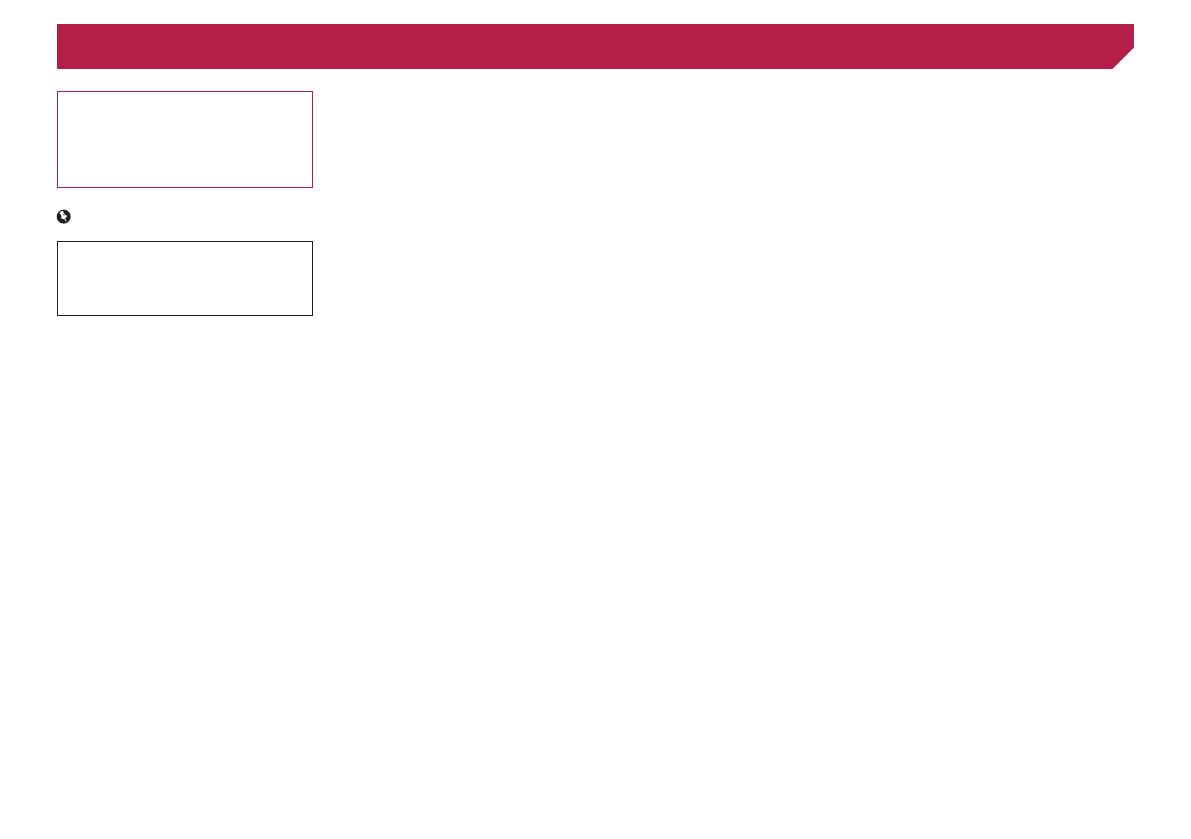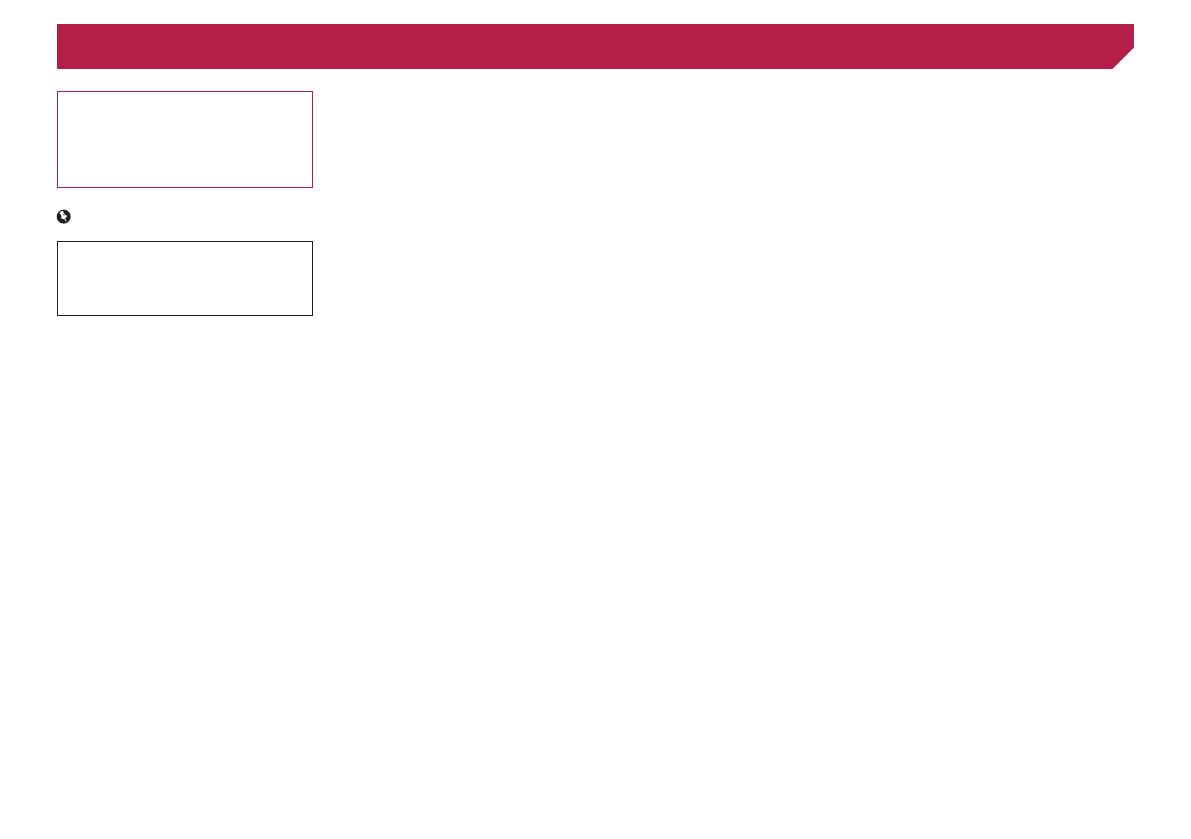
76
Gracias por comprar este producto Pioneer.
Lea detenidamente estas instrucciones para
saber cómo utilizar adecuadamente este
modelo. Después de leer las instrucciones,
guarde este documento en un lugar seguro
para consultarlo en el futuro.
Importante
Es posible que las pantallas mostradas en
los ejemplos sean distintas a las pantallas
reales, ya que podrían modificarse sin previo
aviso para mejorar el desempeño y las
funciones.
■ Precauciones ...................78
Información importante sobre seguridad ........78
Bloqueo mediante el freno de mano...............78
Cuando utilice una pantalla conectada a V
OUT ..........................................................78
Para evitar la descarga de la batería ..............78
Cámara de visión trasera ...............................79
Uso del conector USB ....................................79
Fallas de funcionamiento ...............................79
Visite nuestro sitio web ..................................79
Protección del panel y la pantalla LCD ...........79
Notas sobre la memoria interna .....................79
Acerca de este manual ..................................79
■ Funcionamiento
básico ...............................80
Revisión de los nombres y las funciones de las
piezas .......................................................80
Control remoto ...............................................80
Al arrancar por primera vez ............................81
Cómo utilizar las pantallas .............................82
Fuente AV compatible ....................................83
Selección de una fuente .................................83
Uso del panel táctil .........................................83
■ Registro y conexión del
dispositivo Bluetooth ......84
Visualización de la pantalla “Bluetooth” ..........84
Registro de sus dispositivos Bluetooth ...........84
Conexión manual de un dispositivo Bluetooth
registrado ..................................................84
Cambio de la visibilidad .................................84
Introducción del código PIN para la conexión
inalámbrica Bluetooth ...............................84
Visualización de la información del
dispositivo .................................................84
Eliminación del contenido de la memoria
Bluetooth ..................................................84
Actualización del software Bluetooth..............85
Visualización de la versión del software
Bluetooth ..................................................85
■ Telefonía manos libres ....85
Visualización de la pantalla del menú del
Teléfono ....................................................86
Hacer una llamada telefónica .........................86
Recepción de una llamada telefónica.............86
Cambio de los ajustes telefónicos ..................86
Notas sobre la telefonía manos libres ............87
■Conguraciónpara
iPod ..................................87
Compatibilidad con iPod ................................87
Información de las conexiones y las
funciones ..................................................88
■ Radio ................................88
Procedimiento de inicio ..................................88
Almacenamiento de las frecuencias de
transmisión más potentes .........................88
Sintonización de las frecuencias más
potentes ....................................................88
■ Archivos de audio
comprimidos ....................89
Procedimiento de inicio ..................................90
Selección de archivos desde la lista de
nombres de archivos .................................90
Cambio del tipo de archivo multimedia ...........90
■ Archivos de vídeo
comprimidos ....................91
Procedimiento de inicio ..................................91
Selección de archivos desde la lista de
nombres de archivos .................................91
■ Archivos de imágenes
estáticas ...........................92
Procedimiento de inicio ..................................92
Selección de archivos desde la lista de
nombres de archivos .................................92
Cambio del tipo de archivo multimedia ...........92
Ajuste del intervalo de presentación de
diapositivas ...............................................92
■ iPod ..................................93
Conexión de su iPod ......................................93
Procedimiento de inicio ..................................94
Selección de fuentes de canciones o video
a partir de la pantalla de la lista de
reproducción .............................................94
■ Reproductor de audio
Bluetooth ..........................94
Procedimiento de inicio ..................................94
Selección de archivos desde la lista de
nombres de archivos .................................94
■ Fuente AUX ......................95
Procedimiento de inicio ..................................95
Ajuste de la señal de video ............................95
■ Ajustes del sistema .........95
Visualización de la pantalla de ajustes
“Sistema” ..................................................95
Activación de la fuente de audio Bluetooth.....95
Ajuste del desplazamiento continuo ...............95
Ajuste de la cámara de visión trasera.............95
Ajuste de la cámara para el modo Rear
View ..........................................................96
Selección del idioma del sistema ...................96
Ajuste del aviso acústico ................................96
Ajuste de las posiciones de respuesta del panel
táctil (calibración del panel táctil) ..............96
Ajuste de la atenuación ..................................96
Ajuste de la imagen........................................97
■ Ajustes de audio ..............98
Visualización de la pantalla de ajustes
“Audio” ......................................................98
Uso del ajuste de desvanecimiento/
balance .....................................................98
Utilización del ajuste del balance ...................98
Ajuste de los niveles de la fuente ...................98
Ajuste de la sonoridad ...................................98
Utilización de la salida del subwoofer .............98
Ajuste de la conguración del subwoofer .......98
Cambio de la salida de la bocina trasera ........98
Cambio de salida trasera RCA .......................99
Realce de bajos .............................................99
Ajuste del ltro de paso alto ...........................99
Uso del ecualizador .......................................99
■ Menú de temas ...............100
Selección del color de tema .........................100
■ Menú Favorito ................100
Creación de un acceso directo .....................100
Selección de un acceso directo....................100
Eliminación de un acceso directo .................100
■ Operaciones comunes ..101
Ajuste de la hora y la fecha ..........................101
Cambio del modo de pantalla panorámica ...101
■ Otras funciones .............101
Restablecimiento de varias conguraciones/
Restauración de este producto a la
conguración predeterminada ................101
■ Conexión ........................102
Precauciones ...............................................102
Precauciones antes de conectar el sistema .102
Antes de instalar este producto ....................102
Para evitar daños .........................................102
Aviso para el cable azul/blanco ....................103
Este producto ...............................................103
Cable de alimentación..................................103
Cables de bocina .........................................104
Amplicador de potencia (de venta por
separado)................................................104
iPod / iPhone ................................................104
iPod / iPhone con conector Lightning ...........104
iPod / iPhone con conector de 30 clavijas ....105
Cámara ........................................................105
< QRD3474-A >
Índice